卸载系统内置的ie浏览器后,桌面残留的ie图标却无法正常删除,令人烦恼。本文将介绍一种通过使用windows清理助手快速清除桌面ie图标的实用方法,步骤简便,能高效解决图标残留问题,让桌面更加清爽整洁,优化操作体验。
1、 卸载IE浏览器后,桌面上仍存在异常的IE快捷方式,且无法直接删除。
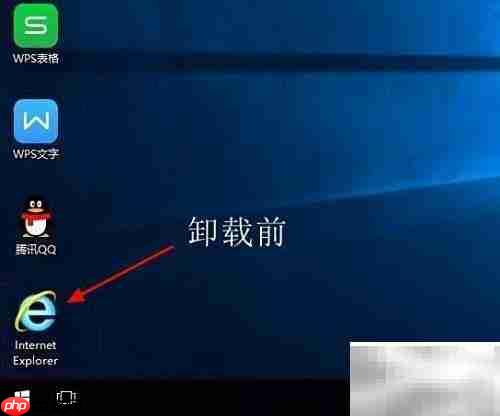
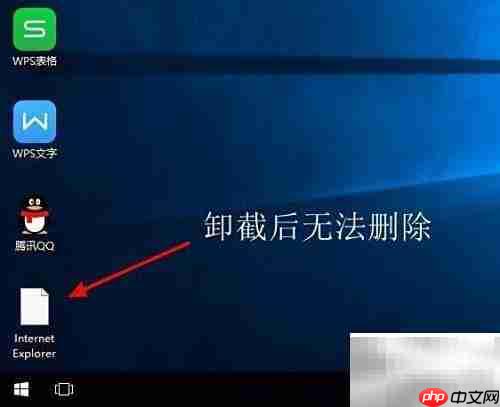
2、 下载并安装Windows清理助手工具,安装完成后运行该软件即可进入主界面。

3、 在软件主界面中找到“常用功能”模块,点击进入后选择“故障修复”功能。
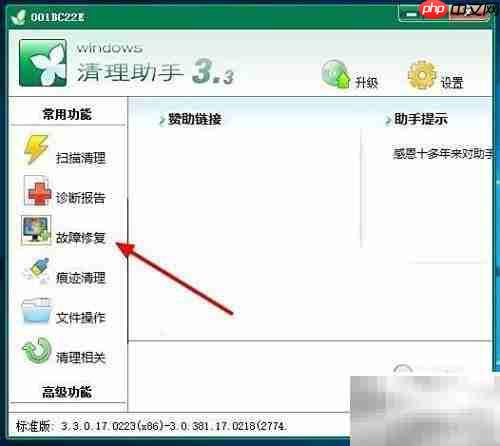
4、 进入故障修复页面后,勾选与IE相关的修复项,例如“修复IE桌面图标异常”等选项。
5、 确认所需修复项目已选中后,点击界面右下角的“执行修复”按钮开始处理。
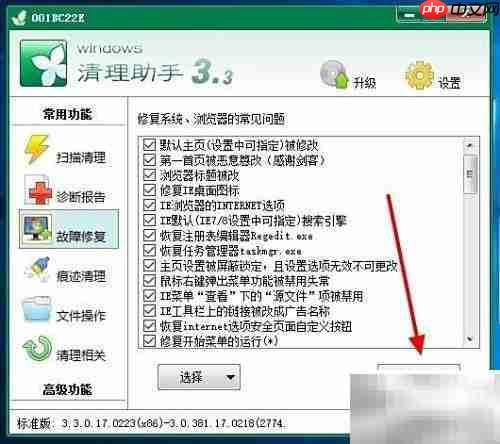
6、 系统会弹出提示窗口,确认是否继续修复操作,点击“是”启动修复流程。
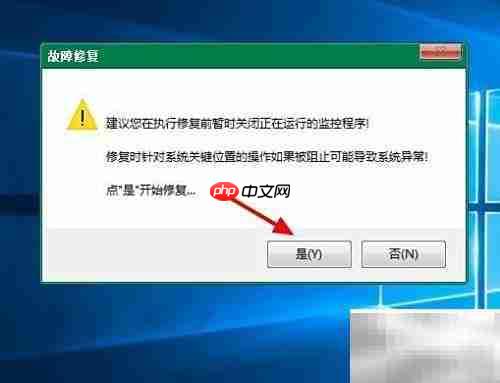
7、 修复过程完成后,弹出完成提示框,点击“确定”关闭窗口。
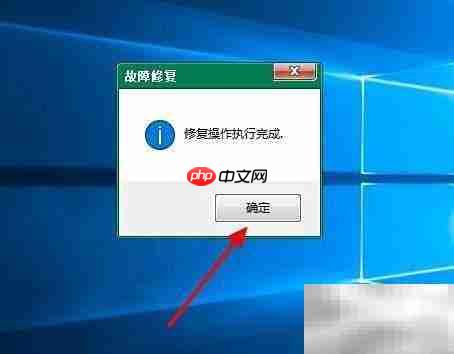
8、 此时再尝试将桌面上残留的IE图标拖拽至回收站,即可成功删除。
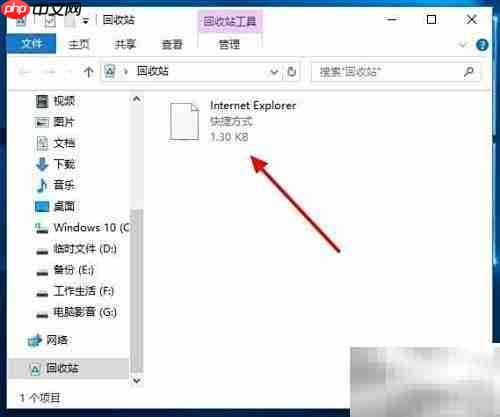
以上就是IE卸载后图标无法删除?的详细内容,更多请关注php中文网其它相关文章!

每个人都需要一台速度更快、更稳定的 PC。随着时间的推移,垃圾文件、旧注册表数据和不必要的后台进程会占用资源并降低性能。幸运的是,许多工具可以让 Windows 保持平稳运行。




Copyright 2014-2025 https://www.php.cn/ All Rights Reserved | php.cn | 湘ICP备2023035733号